Word 2010 zapewnia doskonałą funkcję łączenia lubscal dokumenty w jeden dokument. Podczas pracy nad różnymi wersjami (wersjami) dokumentów Worda może okazać się niezbędne połączenie ich w jedno, ręczne wybieranie byłoby gorączkowe i żmudne, ale przy użyciu wbudowanego Worda Połączyć funkcja, możesz je łatwo połączyć kilkoma kliknięciami. Wszystkie drobne i poważne zmiany są podświetlone, aby ułatwić użytkownikom sprawdzenie, które zmiany zostały wprowadzone w zmienionym dokumencie.
Uruchom dokument Word 2010, który chcesz połączyć z innym dokumentem, przejdź do Przejrzeć tab, z Porównać opcje, kliknij Połącz.

To przyniesie Połącz dokumenty okno dialogowe Okno dialogowe jest podzielone na dwapanele, od lewej strony wstawimy oryginalną lub pierwszą wersję dokumentu, a od prawej strony wstawimy poprawiony dokument. Po zakończeniu dodawania kliknij Więcej >> przycisk w lewym dolnym rogu okna dialogowego.
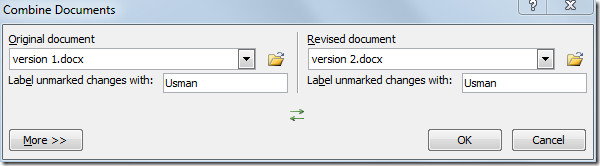
Rozwinie okno dialogowe pokazujące zaawansowane opcje łączenia dokumentów. Z Ustawienia porównań możesz włączyć / wyłączyć różne opcje; waha się od ruchów, komentarzy, formatowania do pól tekstowych itp. Poniżej Pokaż zmianyistnieją dwie kategorie; Pokaż zmiany o i Pokaż zmiany w. Dokładnie przejrzyj dostępne opcje i włącz / wyłącz je zgodnie z wymaganiami.
Po zakończeniu kliknij dobrze połączyć dokumenty.
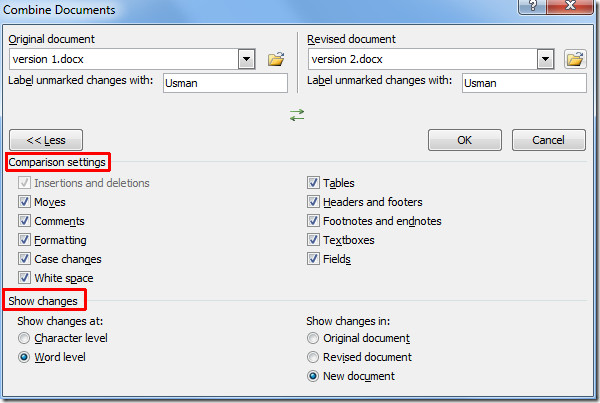
Otworzy nowy dokument, w którym dzieliokno na cztery szyby. Najbardziej lewy panel pokazuje główne zmiany dokumentu, środkowy panel pokazuje połączony dokument, w którym nowa treść jest zaznaczona na czerwono. W prawym okienku obie wersje dokumentu są otwarte, aby dać ogólny obraz tego, co zostało połączone w obu dokumentach.
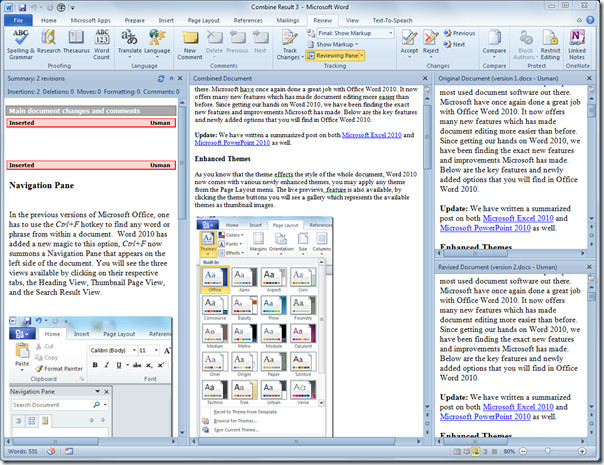
Teraz przyjrzyj się temu bliżej, czerwona linia w panelu Dokument łączony pokazuje zawartość, której nie ma w pierwszej wersji. Lewy panel pokazuje wstawioną treść pod Wstawiony nagłówek.
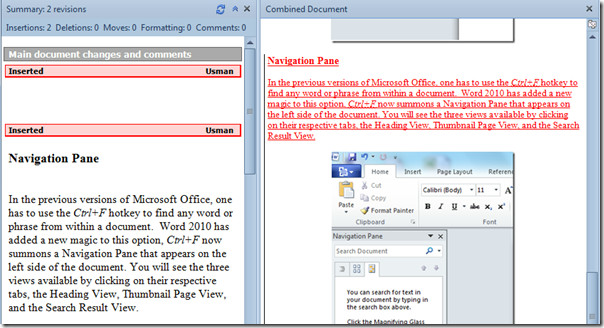
Możesz także zapoznać się z poprzednio sprawdzonymi przewodnikami na temat łączenia wielu dokumentów w programie Word 2010 i korzystania z symboli zastępczych w programie Word 2010 w celu szybkiego przewijania.












Komentarze